Mis on TWRP taastamine ja kuidas seda Androidi installida ja kasutada [Juhend]
Veidi rohkem kui aasta tagasi oli ClockworkMod (teise nimega CWM) kohandatud taastamine peaaegu igale peavoolu Androidi seadmele. Asjad on sellest ajast alates palju muutunud, sest uuema mängija saabub mängu ja on pälvinud palju kriitilisi tunnustusi ning tohutut kasutajaskonda. TeamWini taastamisprojekt - või lühidalt TWRP - on täielikult puutepõhine kohandatud taastamine, mis töötati algselt välja Nexuse seadmete jaoks, kuid on sellest ajast alates saadaval nii paljude ametlike kui ka muude nutitelefonide ja tahvelarvutite jaoks ehitab. Täpselt nagu me viisime teid läbi a väga üksikasjalik ülevaade ClockworkModi taastamisest ja selle funktsioonidest, juhendame teid kohe pärast hüpet kõik TWRP funktsioonid.
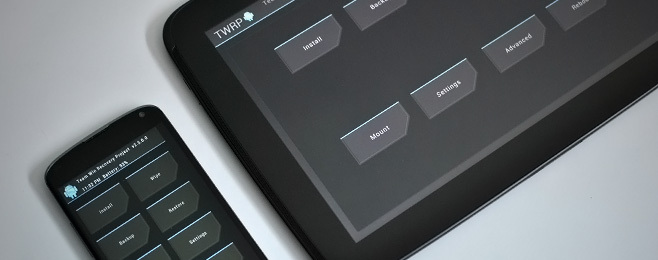
Kui te pole tuttav Androidi kohandatud taastamise kontseptsiooniga, soovitame teil tutvuda meie ClockworkModi taastamise juhendiga (ülalpool lingitud) ja sirvida jaotist Teave Androidi taastamise kohta. Vaatame siis lähemalt TWRP-d.
Esimene asi, mida TWRP-i puhul ilmselt märkate, on selle GUI, mis tundub taastekeskkonnas muljetavaldavalt kaasaegne, eriti võrreldes ClockworkModi pakutavatega. Saate sama põhikomplekti funktsioone, mida võiksite oodata igalt kaasaegselt ja täisfunktsionaalsest kohandatud Androidist taastamine, kõik on paigutatud väga organiseeritult suurte puutetundlike nuppudega, mis võimaldavad seda kasutada a imelihtne. Lisaks on tahvelarvutite variandid tegelikult tahvelarvutitele optimeeritud. Siit vaadake ise järele:

Paigaldamine
TWRP installimine on ülilihtne ja kui olete juba kohandatud taastamise installinud, ei tohiks teil selle tegemisega probleeme olla. Ehkki neile, kellel pole kohandatud taastamise installimisega varasemaid kogemusi, oleme teiega kaetud. Lihtsalt minge allpool lingitud juhendi juurde ja järgige juurdunud seadmete või kiire alglaadimise meetodi jaoks GooManageri meetodit (nii lukustamata buutimislaaduriga juurdumata kui ka juurdunud seadmete jaoks), et TWRP teie seadmes töötaks aeg. Kui kumbki neist meetoditest teie jaoks ei tööta, peaks flash_image meetod olema käepärane, ehkki see nõuab juurjuurdepääsu.
Kohandatud taastamise installimine Androidile
Funktsioonid
TWRP annab teile juurdepääsu kõigile funktsioonidele, mida võiksite oodata iga kohandatud taastamise korral, ja seejärel mõnele. Vaatame neid üksikasjalikult.
Liides
TWRP-liides koosneb suurtest nuppudest, mis võimaldavad teil vajaliku funktsiooni kiirel pilgul märgata ja seda kiire koputamise abil valida. Siit leiate ka pehmeid nuppe Kodu ja Tagasi koos ühega logivaate jaoks, mis näitab kõigi taastamisel tehtud toimingute käiku.

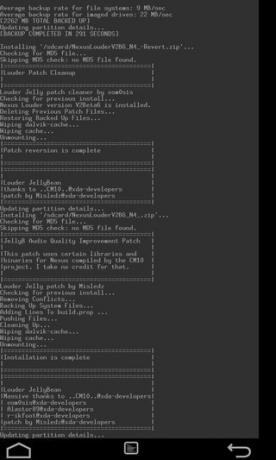
Tavaliselt näidatakse logi automaatselt kõigi taastamistoimingute ajal, kuid see läheb taustaks, kui toiming on lõpule viidud. Nuppu Logi kasutades saate selle uuesti kuvada, kui jäite midagi vahele või kui teil oli vaja tõrkeotsingu otsida teavet.
Installi
Nagu nimigi ütleb, lubab suvand Install installida seadmesse kõik taastamise abil vilkutatavad ZIP-failid. See võib olla ROM, kernel, mood, teema, süsteemirakendus - peaaegu kõik, mis on saadaval taasteklahvil olevas ZIP-faili vormingus.
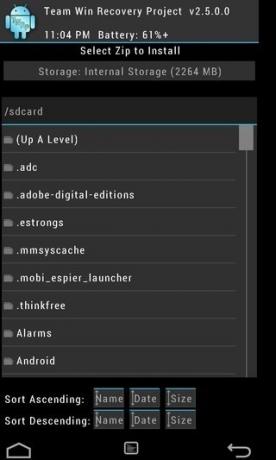

Kui klõpsate nuppu Install, kuvatakse teile telefoni salvestusruumi failid ja kaustad, kust saate valida faili, mida soovite vilkuda. Valitud faili korral võite libistada liugurit kinnitamiseks ja valitud faili vilkuma hakata või klõpsake nuppu „Lisage veel ZIP-e” nuppu, et panna järjekorda mitu faili üksteise järel vilkumiseks - funktsioon, millega me pole kohanenud taastumine. See kuvab teile faili valimisekraani, nagu ka esimene, võimaldades teil vilkuvasse järjekorda lisada kuni 10 faili, enne kui neid kõiki valitud järjekorras vilgutada. Samuti saate järjekorda igal ajal tühjendada, puudutades nuppu Tühjenda ZIP-järjekord, et alustada faili valimist nullist.


Kui vilkuv protsess on lõpule jõudnud, annab TWRP teile mõned käepärased võimalused kiireks juurdepääsuks teatud paljudele toimingutele kasutajad peaksid pärast vilkumist toimima, välistades täiendavad sammud, mis on vajalikud nende valimiseks üksikisikult sektsioonid. Nende hulka kuulub lisaks kodu otseteele ka vahemälu pühkimine ja dalviku vahemälu ning süsteemi taaskäivitamine.
Pühi
See jaotis on pühendatud kõigi teie Android-seadme standardsete sektsioonide pühkimisele. Vaikimisi pakub TWRP pühkimisfunktsiooni vajutamisel täieliku tehase lähtestamise, kuna see on kõige tavalisem puhastustoiming, mida enamik kasutajaid taastamisel vajab. See kustutab telefonist kõik teie kasutajaandmed, sealhulgas installitud rakendused, vahemälu ja dalviku vahemälu. See ei mõjuta teie telefoni sisemist ega SD-kaardi salvestusruumi, see tähendab, et teie dokumendid, allalaaditavad failid, pildid, muusika, videod ja muud failid jäävad turvaliseks.


Kui soovite pigem KÕIKI pühkida, kaasa arvatud eelnimetatud andmed, koputage valikut Vorminda andmed. See pühib kõik teie rakendused, varukoopiad, allalaaditavad failid, pildid, videod ja meediumid ning eemaldab ka krüptimise teie sisemiselt salvestusruumi, kui olete selle rakendanud, jättes sisuliselt seadmesse ainult tehases opsüsteemi osariik.

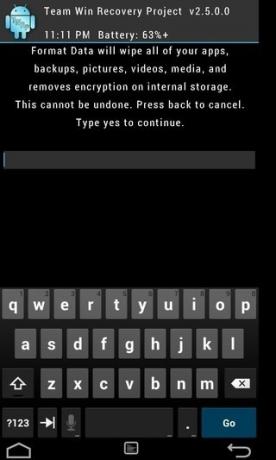
Kui soovite täpsemalt pühkida soovivate partitsioonide kohta, klõpsake selle asemel nuppu „Täpsustatud pühkimine”. Seejärel saate valida ühe või mitu tavalist partitsiooni, mida konkreetselt pühkida, jättes ülejäänud puutumata. Pühkimiseks saadaolevad partitsioonid hõlmavad süsteemi (kus teie opsüsteemi hoitakse), andmeid, vahemälu, Dalviku vahemälu ja usb-otg meie Nexus 4 puhul, kuid võivad (või ei pruugi) sisaldada muid sektsioone samuti. Pidage lihtsalt meeles - kui te pole kindel, kas partitsiooni pühkida või mitte, ärge kunagi seda puudutage, eriti kui tegemist on süsteemioskusega. Kui järgite kusagil toodud juhiseid, pühkige pühkimiseks ainult neid sektsioone, mida juhistes on selgelt määratletud, ja jätke ülejäänud osad puutumata. Vastasel juhul võite jääda seadmesse, kuhu pole installitud opsüsteemi, või kaotada kõik seadmesse salvestatud andmed.
Varundamine
Õigeaegne varundamine võib päästa teid hiljem palju vaevadest, kui vigane installimine või vigane taastamisrežiimis teostatud toiming põhjustab andmete kadumist. Sellepärast on kõik Androidi kohandatud taastumised koos varundusfunktsiooniga (mida nimetatakse ka NANDROID-i varundamiseks). TWRP varundussektsioon võimaldab teil teha varukoopia telefoni hetkeseisust, võimaldades teil valida partitsioonid, mida soovite varukoopiasse lisada, ja isegi lubate varundamisel kohandatud nime anda mine.
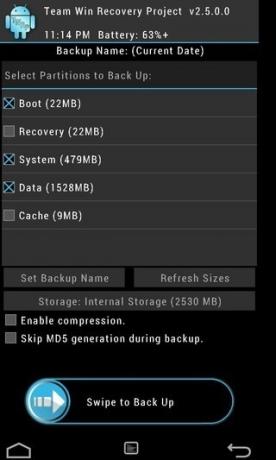

Teile näidatakse ka teie saadaolevat salvestusruumi ja saate iga sektsiooni korral kuvatavate üksikute sektsioonide suuruste summa põhjal arvutada, kas sellest piisab varundamiseks.
Taastama
Selles jaotises saate telefoni taastada kõigi varem tehtud varunduste olekus. Valige lihtsalt varukoopia, mida soovite taastada, valikuliselt konkreetsed partitsioonid, mida soovite taastada, ja libistage taastamisprotsessi alustamiseks liugurit.
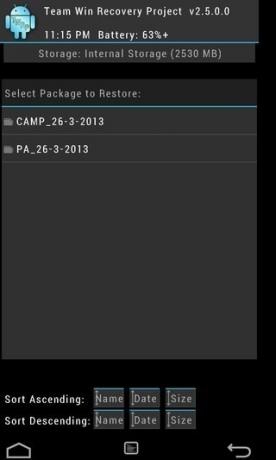

Ärge unustage, et varukoopia taastamine pühib sisuliselt teie telefoni praeguse oleku, mis tähendab, et pärast selle varundamist tehtud muudatused kaovad. Teie sisemine või SD-kaardi salvestusruum jääb puutumatuks ja kõik failid, mille olete sinna pärast viimast varundamist lisanud, on endiselt alles.
Mount
Enamik juhuslikke kasutajaid ei vaja seda jaotist kunagi, kuid energiakasutajate jaoks võib see olla tohutult kasulik. Siin saate oma seadme mitu võtmesektsiooni üles või lahti ühendada, et pääseda neile juurde ADB kaudu (või teatud piirkondadele) nagu näeme hiljem.) Siin näete ka teie seadmes saadaoleva tasuta sisemälu kogust.
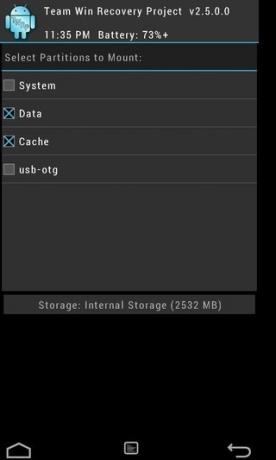
Seadistused
TWRP võimaldab teil kohandada mõnda taastamispõhist seadet, näiteks allkirjastamise kontrollimise vahetamist zip-failide jaoks, mida vilkute, kasutades pühkimiseks käsku vormingus käsu rm-rf abil, võimaluse korral jätke MD5 genereerimine varundamise ajal vahele, võimaldades MD5 varundusfailide kontrollimist, kasutades kella kuvamiseks sõjaväelist stiili ja simulatsioonirežiimi, kus saate katsetage taastamistoiminguid ilma neid tegelikult tegemata, mis on ülitäpseks neile, kes loovad kohandatud TWRP-teemasid, nende testimisel, et tagada nende õige rakendamine kõigi taastumine.
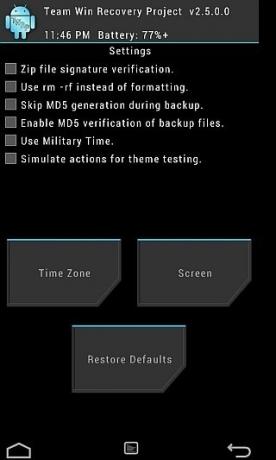

Suvand Ajavöönd võimaldab teil määrata taastamisrežiimis aja kuvamiseks oma ajavööndi, valides selle kõigi globaalsete ajavööndite loendist ja vajadusel täpsustades nihke.
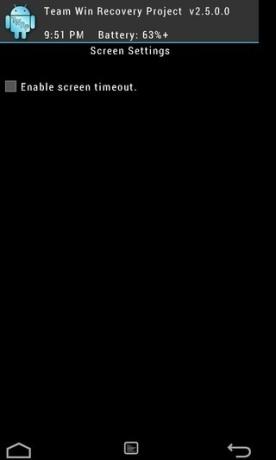
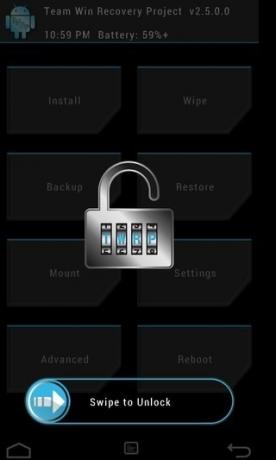
Asjade turvalisuse tagamiseks on TWRP-l kaasas ka lukustuskuva, mis aktiveerub automaatselt pärast etteantud ekraani aegumist perioodi ja seda saab avada pühkimisega, mis sarnaneb iPhone'i avamisžestiga, nagu näete ekraanipildil ülalpool. Seda suvandit saab lülitada jaotises Ekraan.
Täpsemad
Jaotises Täpsemad leiate veel mõned funktsioonid, mida paljud kasutajad ei pruugi vajada. Saate taastamise logi kopeerida SD-kaardile, et sellele hiljem juurde pääseda, mis võib olla kasulik silumiseks. Samuti saate parandada faililubasid, mis aitab, kui asjad ei tööta korralikult, kuna olulistele failidele on valesti seatud õigused. Seal on ka teema Laadi teema uuesti, mis on kasulik neile, kes arendavad TWRP jaoks kohandatud teemat.
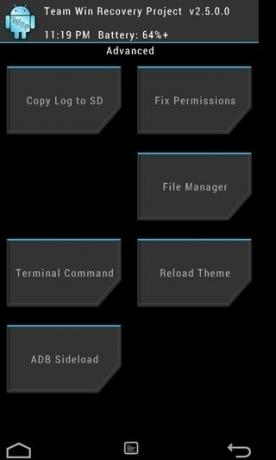
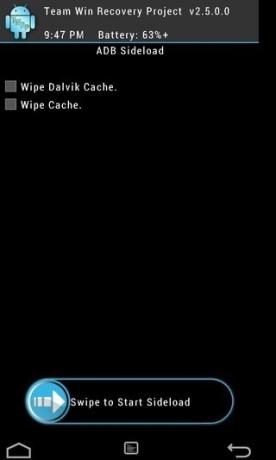
Siit pääseb juurde ka ADB külglaadimisrežiimile, mis põhimõtteliselt võimaldab teil telefoni seada režiimi, kus faile saab sellele arvutist välklambi käsu ADB abil kasutada. Seda režiimi ei peaks üldjuhul nõudma keegi, kes ei tea veel, kuidas see töötab, ja need, kes pole sellega tuttavad, ei pea selle pärast tegelikult muretsema. Neile, kes seda kasutama hakkavad, võivad käepärased valikud Pühkida vahemälu ja Pühkida Dalviku vahemälu, et mõlemad vahemälu partitsioonid pühkida pärast ADB külglaadimisprotsessi lõppu.
Siin on veel kaks võimalust - terminali käsk ja failihaldur. Need (eriti failihaldur) väärivad oma jaotist, nii et vaatame neid nüüd lähemalt.
Failihaldur
Sisseehitatud failihalduriga ei kaasne palju kohandatud taastamisi, kuid TWRP on astunud sammu edasi, lisades ühe segule. Kui olete selle menüüst Täpsemalt käivitanud, kuvatakse teile faili või kausta valimise ekraan. Lihtsalt liikuge faili või kausta juurde, mida soovite hallata, ja klõpsake nuppu Vali. Vajaliku faili või kausta hõlpsaks leidmiseks võite kasutada sortimisvalikuid.


Kui fail või kaust on valitud, saate selle kopeerida või teisaldada teise asukohta, seada selle õigused väärtusele rw-r – r– (755) nupu „chmod 755” abil või mõne muu õiguse jaoks, mida soovite nupu „chmod” abil kustutada, üksuse kustutada või ümber nimetada seda. Need suvandid võivad taaskasutamisest paranemiseks olla uskumatult kasulikud, kui ilmnevad probleemid, mis on teinud telefoni tavalises Android-režiimis juurdepääsematuks. Kasutage neid aga ainult siis, kui olete oma tegevuses kindel, ja ärge ajage segamini faile, millest te eriti ei tea, muidu võite oma operatsioonisüsteemi kahjustada.
Terminali käsk
Menüüst Täpsemalt leitud terminali käsu režiim võimaldab käivitada pakkfaili, mis sisaldab terminali käske, mida soovite täita. Nendel failidel on tavaliselt laiend .sh ja kui te pole selles režiimis kindel, laske sellel lihtsalt olla, kuna te ei vaja seda sel juhul täpselt. Kõrgetasemelistele kasutajatele, kes peavad sellist faili käitama, pakub TWRP selles jaotises samasugust failivaliku liidest, mida on kirjeldatud taastamise teistes osades, nagu me eespool nägime. Valige lihtsalt fail ja saate selle kohe taastamisest alates käivitada.
Reboot
Selles menüüs on käepärased võimalused seadme taaskäivitamiseks otse kindlatesse režiimidesse kohe pärast taastamist. Saadaolevate valikute hulka kuuluvad süsteem (tavaline Androidi režiim), taaste ja alglaadija (kiirkäivituse režiim). Lisaks saate siit seadme otse välja lülitada.
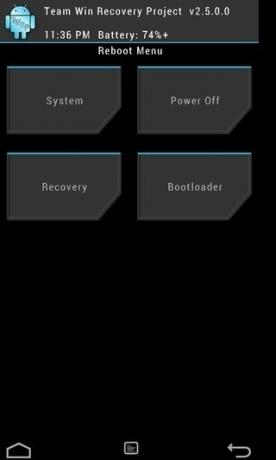
Lõppsõnad
TWRP on Android-i taastamiste osas läbimurre. See pakub kõige muljetavaldavamat kasutajaliidest, mida oleme taasterežiimis näinud, muutes selle väga hõlpsalt navigeeritavaks kasutajaliideseks - oluliseks hüpata traditsioonilisest menüüpõhisest igavast ja keerulisest taastamisliidesest, mida leidub enamikus teistes taastetes, sealhulgas ClockworkMod. Ja liides on lihtsalt koogi jäätumine; mitmed käepärased funktsioonid, mida pakub TWRP ja mida muudes kohandatud taastetes pole kusagil leida, muudavad selle parimaks praegu Androidi jaoks saadaolevaks kohandatud taastamiseks, periood! Samuti võimaldab see kasutajatel XML-faili redigeerimise abil seda vastavalt oma soovile kujundada ja vastab täielikult taastetoimingute OpenRecovery standardile, selle asemel et minna oma mittestandardsetele viisidele. See standarditele vastavus muudab selle ühilduvaks suurepärase rakendusega GooManager failide vilkumise ajastamiseks ilma Androidi keskkonnast lahkumata.
TWRP on ClockworkModi asendanud kõigis meie seadmetes siin AddictiveTips ja me ei kahtle, soovitades seda igale Androidi kasutajale, kes otsib oma seadme jaoks kohandatud taastamist.
Külastage TWRP veebisaiti
otsing
Viimased Postitused
Rakenduste doze-funktsiooni välistamine Android 6.0-s
Android 6.0 sisaldab uhiuut funktsiooni nimega Doze, mis säilitab a...
Arvutage, kui palju peaksite maksma, ja jootraha jagamisel jootraha
Ükskõik, kas sööte välja üksi või koos sõpruskonnaga, on ladestamin...
GIF-failide otsimine ja saatmine klaviatuurilt Android 7-s
Android on juba pikka aega toetanud kolmandate osapoolte klaviatuur...



